Adobe RoboHelp - การจัดการไฟล์โครงการ
RoboHelp มีหลายวิธีในการจัดระเบียบและทำงานกับไฟล์โครงการ เราจะดูการดำเนินการทั่วไปด้านล่าง -
แสดงรายการหัวข้อตามชื่อเรื่องหรือชื่อไฟล์
เปิดไฟล์ projectและในแท็บโครงการไปที่ส่วนมุมมอง→แสดงหัวข้อและเลือกเพื่อแสดงหัวข้อ By Topic Title หรือ By File Name.

การใช้รายการสิ่งที่ต้องทำ
งานโครงการสามารถติดตามได้โดยใช้ To Do Lists ซึ่งสามารถปรับแต่งได้ รายการสิ่งที่ต้องทำจะยังคงอยู่เมื่อแปลงโครงการจาก RoboHelp เวอร์ชันเก่ากว่า ในการแก้ไขรายการสิ่งที่ต้องทำไปที่Project Settings, คลิกที่ General แล้วคลิก Manage…
ในการเพิ่มงานในรายการให้คลิกเพิ่ม พิมพ์ชื่อของรายการงาน ในการแก้ไขหรือลบงานให้เลือกงานแล้วคลิกแก้ไขหรือลบ
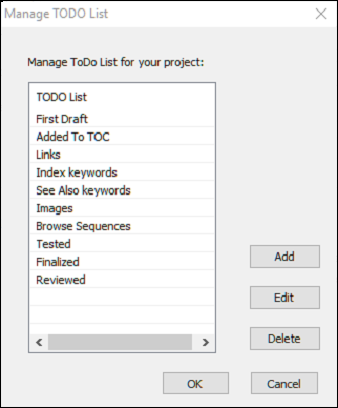
แก้ไขรายการโครงการที่เพิ่งเปิด
RoboHelp Starter pod แสดงรายการโครงการที่เพิ่งเปิด หากต้องการแก้ไขรายการนี้ให้ไปที่เมนูไฟล์แล้วคลิกที่ตัวเลือก คลิกแท็บโครงการล่าสุด หากคุณต้องการเปลี่ยนจำนวนไฟล์ที่แสดงอยู่ให้ระบุตัวเลขในกล่อง Max Projects ในการลบไฟล์ออกจากรายการให้เลือกและคลิกที่ Remove คุณสามารถปักหมุดไฟล์ที่ใช้บ่อยได้โดยการเลือกและคลิกที่Pin.
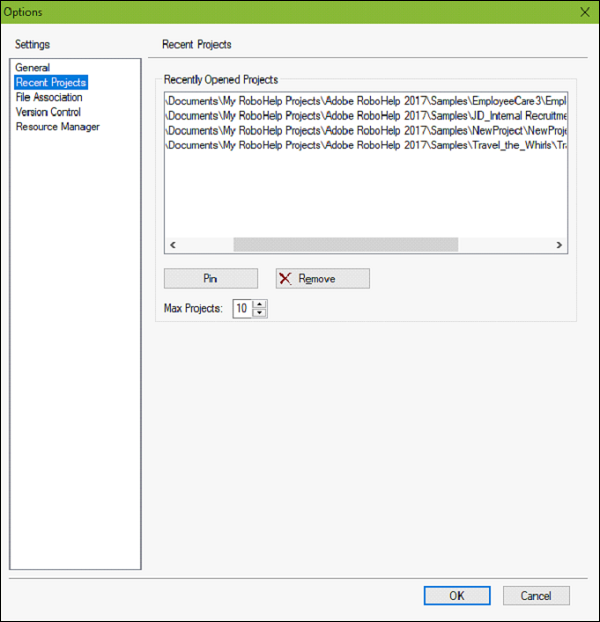
เพิ่มไฟล์และโฟลเดอร์ในโฟลเดอร์ไฟล์สัมภาระ
บางครั้งคุณอาจต้องเพิ่มไฟล์ลงในไฟล์ Baggage Filesดังนั้นองค์ประกอบภายนอกจึงปรากฏอย่างถูกต้องในผลลัพธ์ คุณสามารถเพิ่มไฟล์แต่ละไฟล์หรือแม้แต่โฟลเดอร์ ในการเพิ่มไฟล์หรือโฟลเดอร์ในโฟลเดอร์ Baggage Files ให้คลิกขวาที่ Project Files ไปที่ Import Baggage แล้วเลือก File หรือ Folder
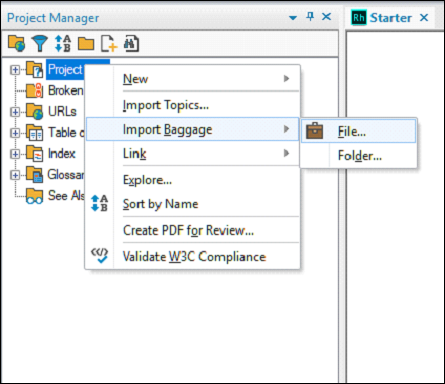
การทำแผนที่ประเภทไฟล์
คุณสามารถแมปประเภทไฟล์เพื่อเชื่อมโยงกับแอพพลิเคชั่นสำหรับแก้ไขและดู ในการเชื่อมโยงนามสกุลไฟล์กับแอปพลิเคชันให้ไปที่เมนูไฟล์และคลิกที่ตัวเลือก คลิกที่File Association tab. คุณสามารถเชื่อมโยงโปรแกรมเช่นเดียวกับโปรแกรมแก้ไข HTML
ในการเชื่อมโยงโปรแกรมให้คลิกเพิ่มในไฟล์ Associated Programsและป้อนนามสกุลไฟล์ เลือกตัวแก้ไขเพื่อแก้ไขเอกสารที่มีนามสกุลไฟล์ที่ระบุจากนั้นเลือกโปรแกรมเพื่อดูไฟล์
ในการเพิ่มโปรแกรมแก้ไข HTML ให้คลิกเพิ่มในส่วนโปรแกรมแก้ไข HTML และเลือกจากโปรแกรมที่แนะนำหรือโปรแกรมอื่น ๆ ที่ลงทะเบียนเพื่อแก้ไขหรือดูไฟล์. html หรือ. htm แล้วคลิกตกลง
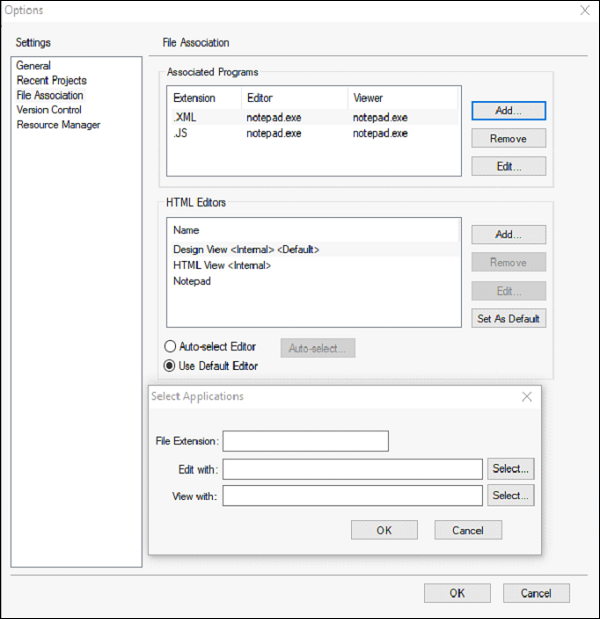
ลบหัวข้อออกจากโปรเจ็กต์
ขอแนะนำให้สำรองไฟล์โครงการทั้งหมดดูและพิมพ์รายงานก่อนที่จะลบไฟล์โครงการ สิ่งนี้สำคัญอย่างยิ่งหากโครงการของคุณไม่ได้อยู่ภายใต้การควบคุมเวอร์ชัน เพื่อหลีกเลี่ยงลิงก์เสียอย่าลบไฟล์ใน Windows Explorer หรือซอฟต์แวร์ควบคุมเวอร์ชัน
เลือกไฟล์อย่างน้อยหนึ่งไฟล์แล้วกด Delete บนแป้นพิมพ์ เพื่อความไม่ประมาทขอแนะนำว่าอย่าลบการอ้างอิงถึงหัวข้อที่ถูกลบออกเพื่อให้สามารถแสดงในไฟล์Broken Links folderเพื่อตรวจสอบในภายหลัง หากต้องการลบหลายหัวข้อให้ใช้ไฟล์Topic List Pod.